Относно архивирането или как можете да клонирате твърд диск

- Acronis True Image
- Архивиране
- Системна миграция с помощта на Acronis
- Помощна програма за прехвърляне от Seagate
Acronis True Image
Acronis е една от най-популярните помощни програми за копиране на системи от един носител на друг. Първо трябва да инсталирате тази програма. Можете да изтеглите пробната версия от официалния уебсайт или да закупите пълната версия. От там можете да изтеглите документи с подробни инструкции за използване на подобни програми.
Сега трябва да изберете дали просто искате да прехвърлите Windows на друг компютър или да създадете резервно копие на системата.
Архивиране
Необходимо е резервно копие, така че в случай на повреда на HDD информацията да може да бъде възстановена. Можете да създадете отделна папка, например "моят твърд диск" и да съхранявате изображението в нея. Едно резервно изображение ще бъде достатъчно. В допълнение, програмата ви позволява да качвате изображения в облачната папка на Acronis Cloud (или друга подобна услуга) и да я използвате навсякъде по света. По-късно с помощта на различни програми можете да прехвърлите вашето копие на Windows на всеки друг компютър.
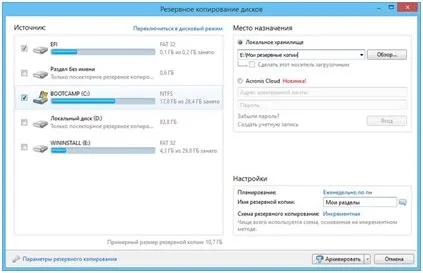
Да създамкопия, трябва да изберете съответния раздел в страничната лента на програмата. След това отидете на „източник на архивиране“ и изберете диск или документите или папката, необходими за прехвърляне. В полето "дестинация" посочете папката, в която ще бъде запазено копието на windows. След това можете да започнете да копирате.
Системна миграция с помощта на Acronis
В страничната лента щракнете върху бутона „услуга“ и след това върху „клониране“. След това съветникът за клониране ще предложи да изберете режим. Препоръчително е да спрете на автоматичен режим, за гъвкави настройки е необходим ръчен режим. Сега трябва да посочите вашия носител, на който е инсталиран Windows, а в следващата стъпка друг hdd, на който искате да прехвърлите системи или отделни документи.
Сега можете автоматично да проверите определени параметри за клониране и да започнете прехвърлянето. Когато процесът приключи, компютърът ще се рестартира.
Помощна програма за прехвърляне от Seagate
Този метод е подходящ само за собственици на твърди дискове Seagate. Като начало трябва да изтеглите и инсталирате програмата Seagate DiscWizard на вашия компютър от официалния сайт на компанията. Базиран е на Acronis True Image, обсъден по-горе, и е абсолютно безплатен. По подразбиране помощната програма ще бъде инсталирана в папката Program files (или в папката Program files(x86) и за 64-битова Windows система). На същия сайт има документи с информация за програмата.
Сега просто трябва да следвате инструкциите. За да започнете, отидете в секцията "клониране". Изберете дали да клонирате системата ръчно или автоматично (например се взема предвид ръчният режим) и щракнете върху „Напред“. Посочете вашия твърд диск, който трябва да бъде клониран "следващ". Изберете друг носител, на който ще бъде написано копието, отново „следващ“.
Повече подробности по тази точка. Трябва да изберете методпреместване на дялове на твърдия диск. Методът "Едно към едно" ще премести дялове, без да променя първоначалните размери, "пропорционално" ще промени новите дялове в зависимост от капацитета на носителя, "ръчно" ще ви позволи напълно да промените нови дялове. Например, посочете метода "ръчно" и щракнете върху "напред".
По подразбиране ще бъдете подканени да създадете един раздел, можете да промените размера му с помощта на плъзгача. Щракнете върху „приемам“ На тази страница можете да изберете дали искате да клонирате цялата система или например да прехвърлите отделна папка и документи на друг компютър. Щракнете върху „продължи“ и миграцията на Windows ще започне. Както в случая с Acronis True Image, това ще отнеме известно време, което зависи от размера на копираната информация. Когато прехвърлянето на данни приключи, компютърът автоматично ще се изключи, за да можете да инсталирате друг твърд диск.
